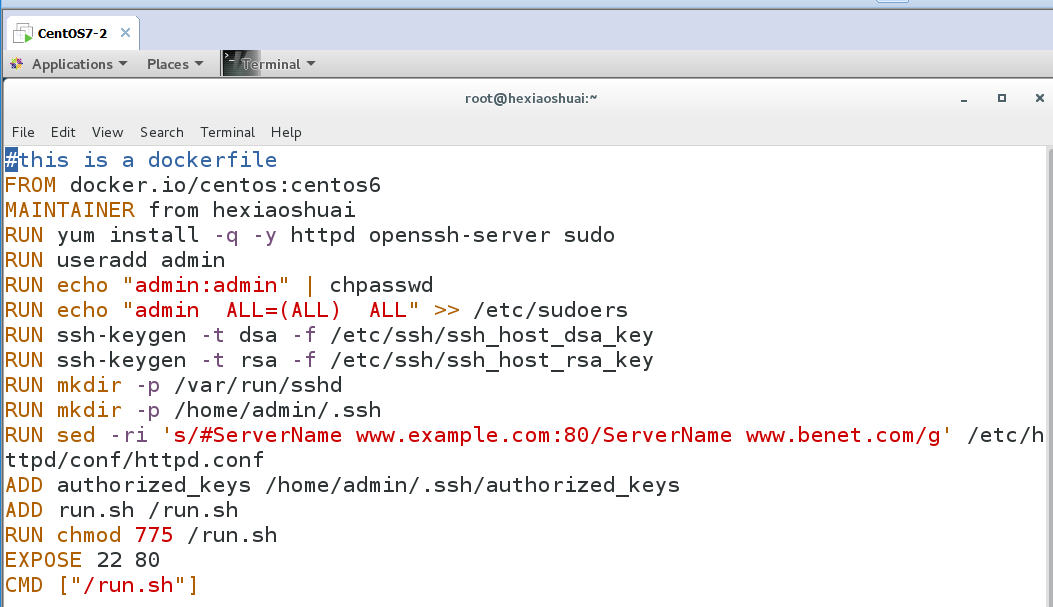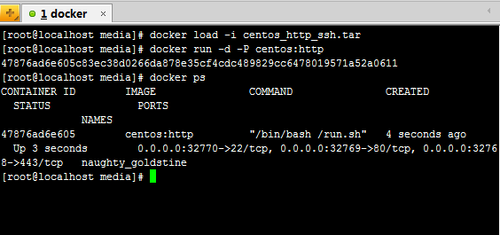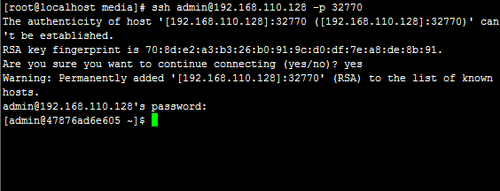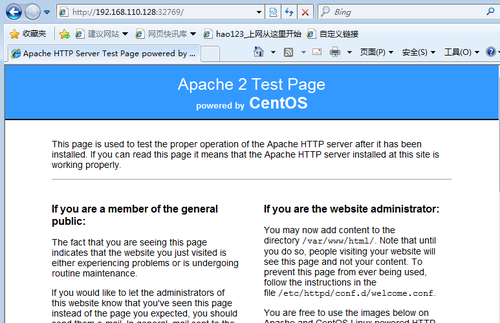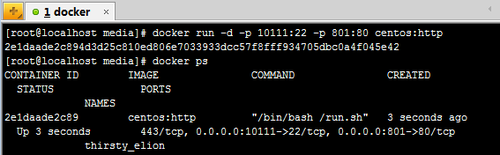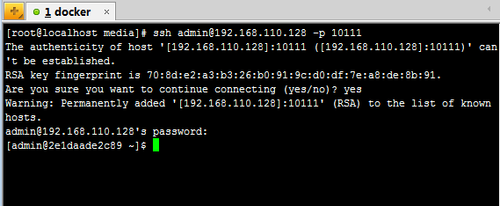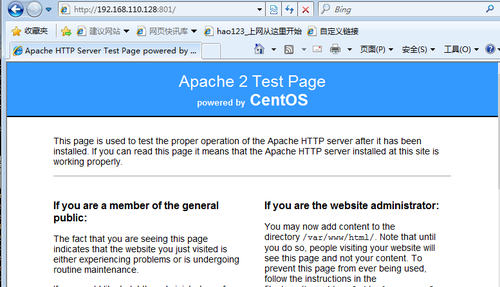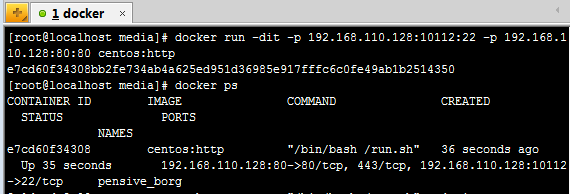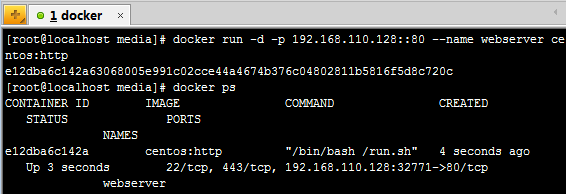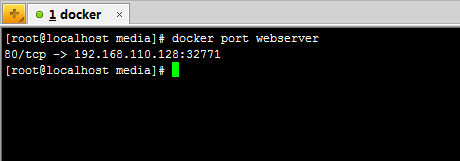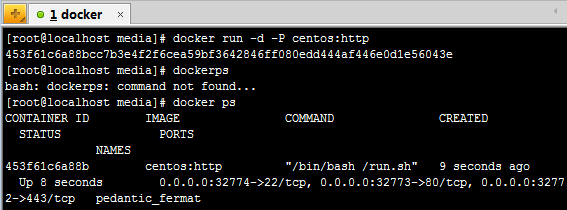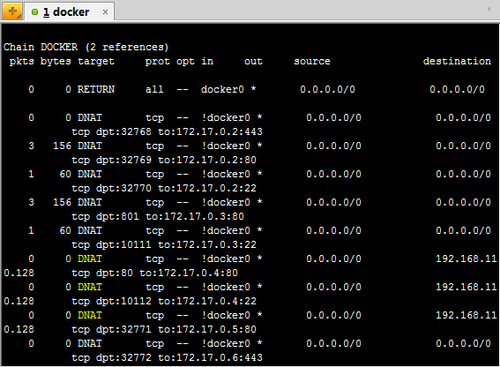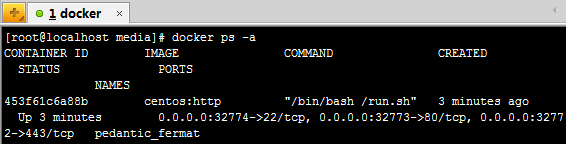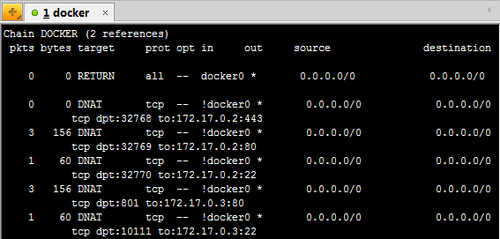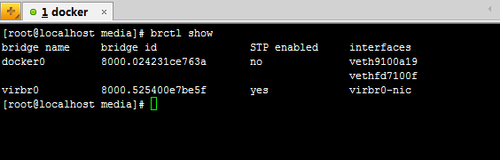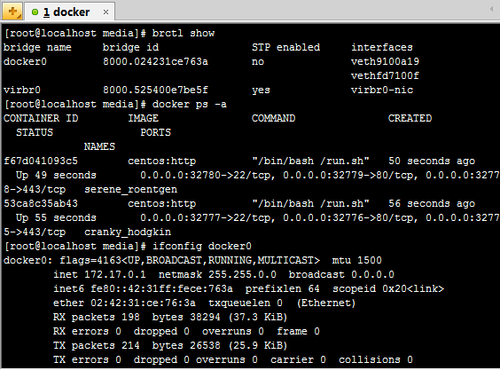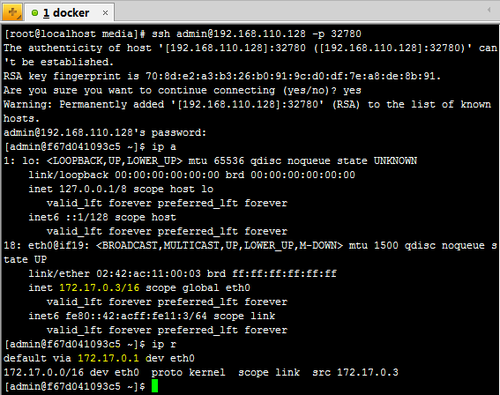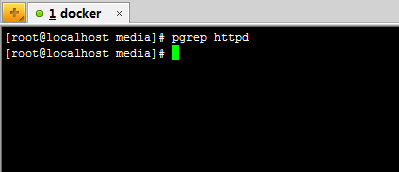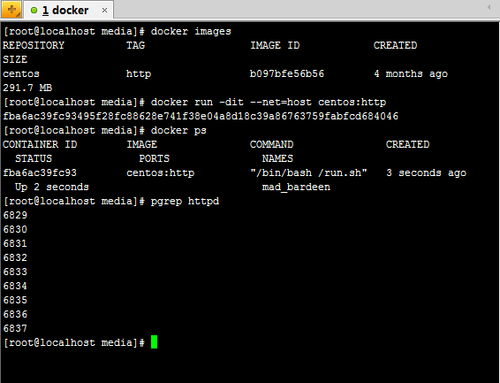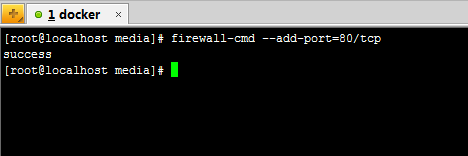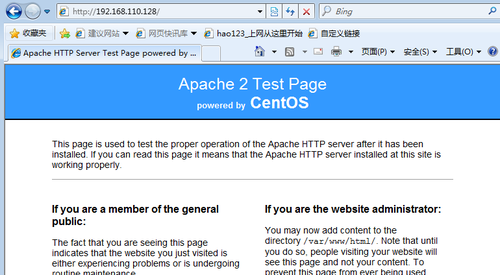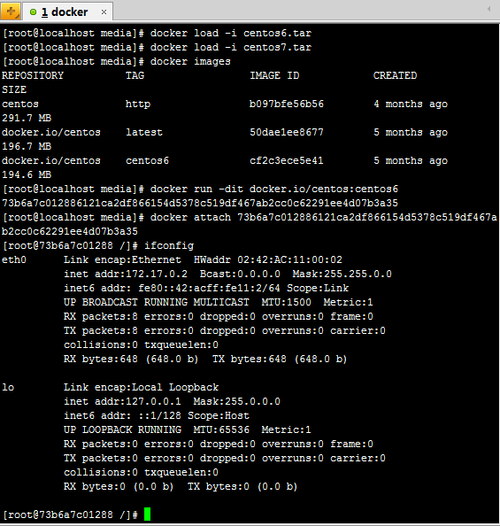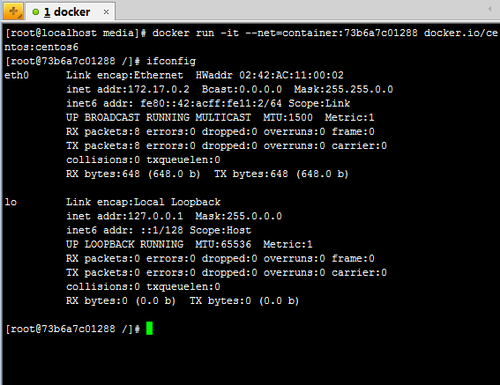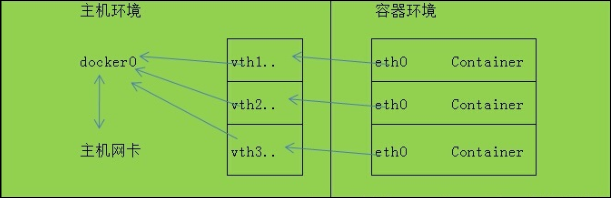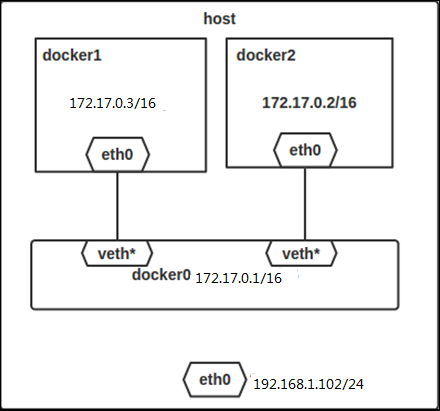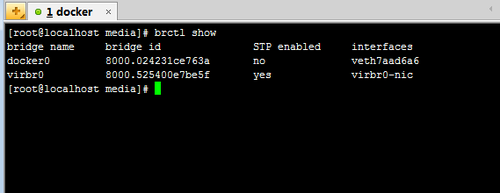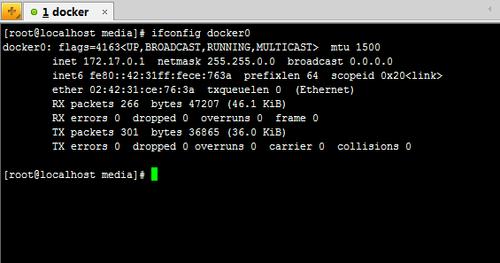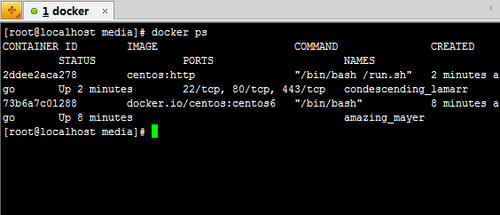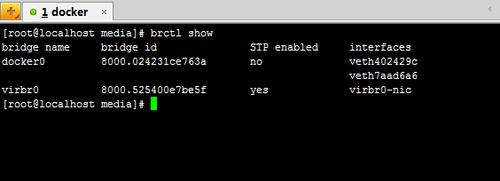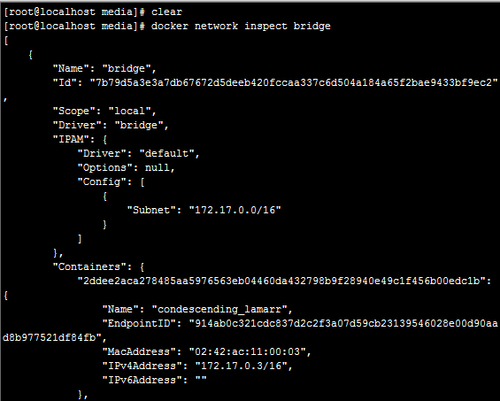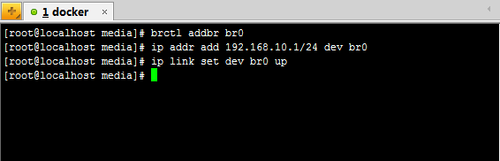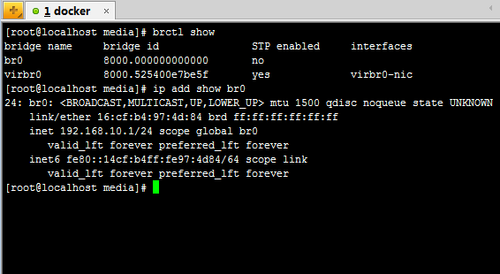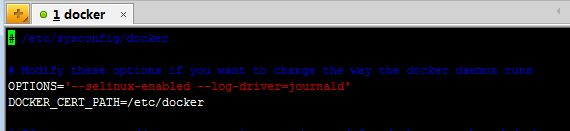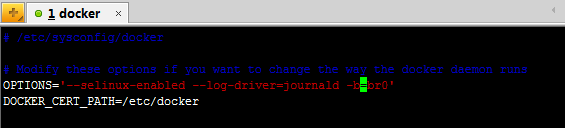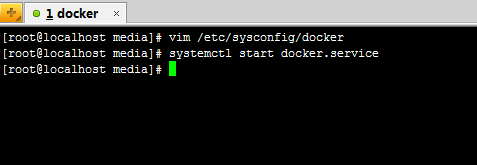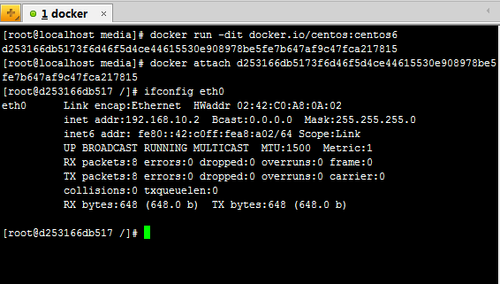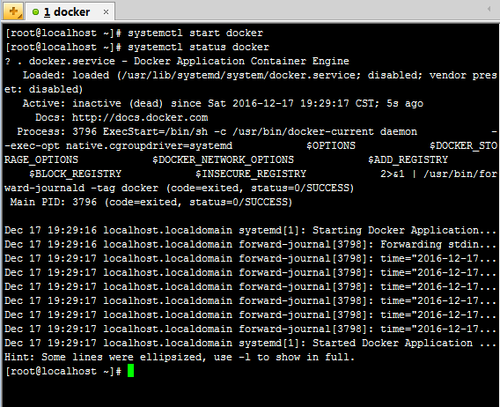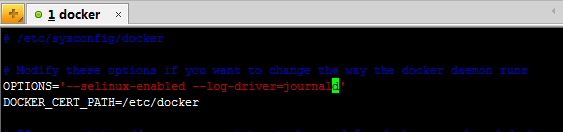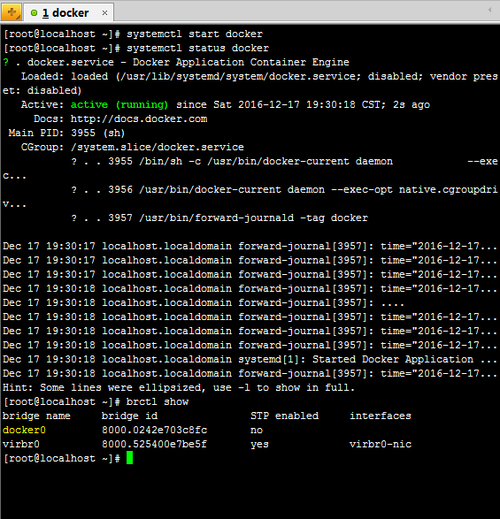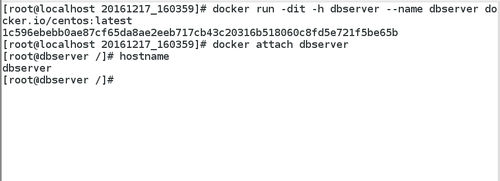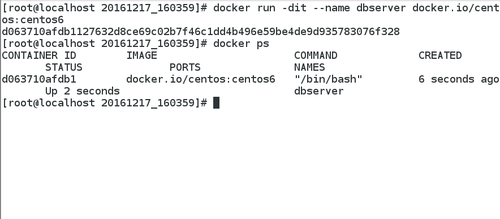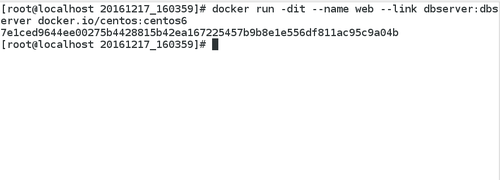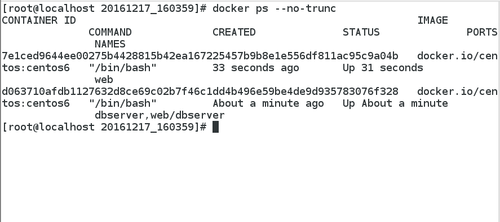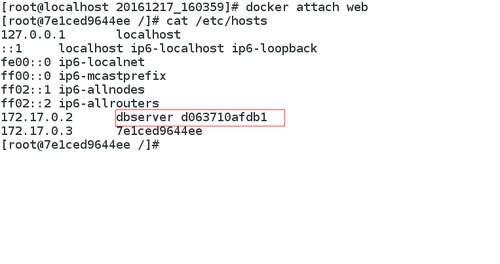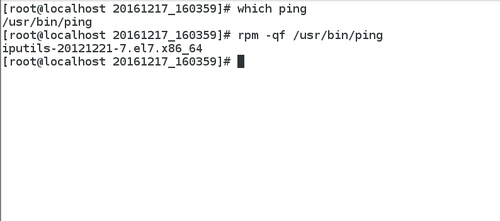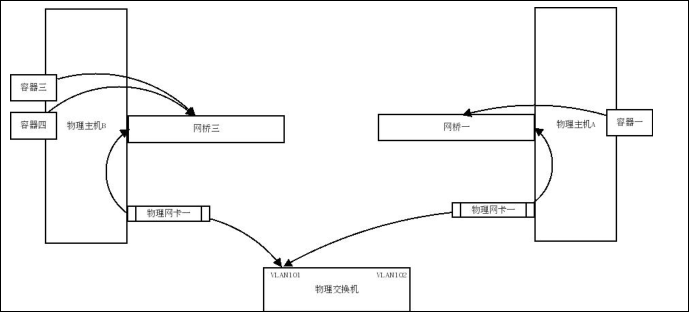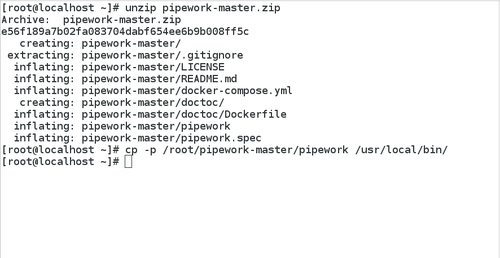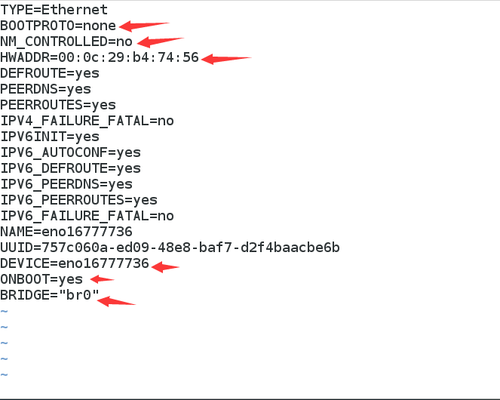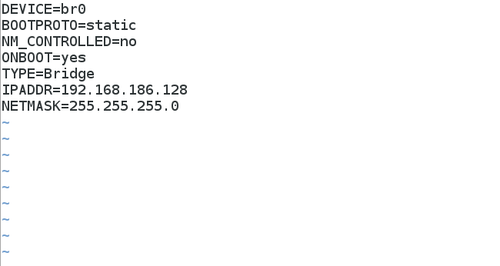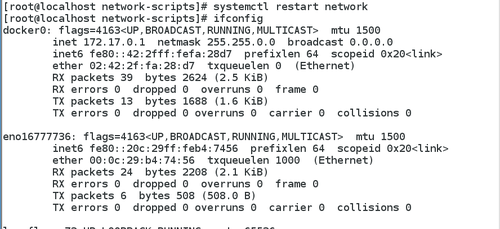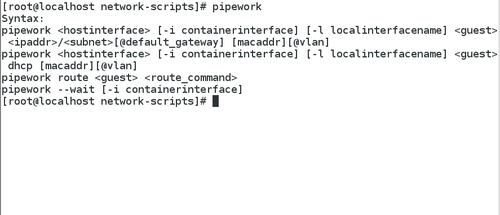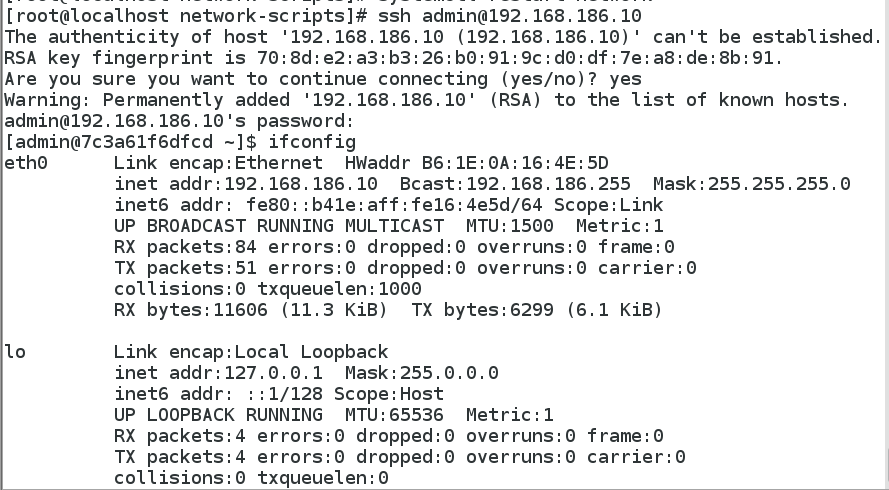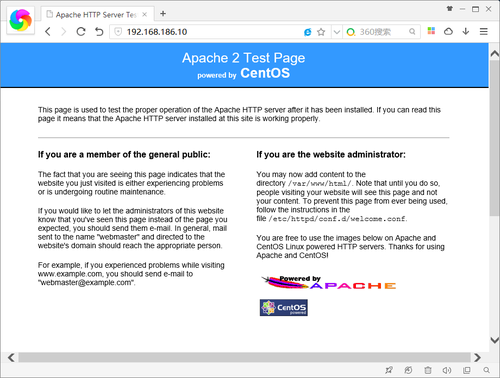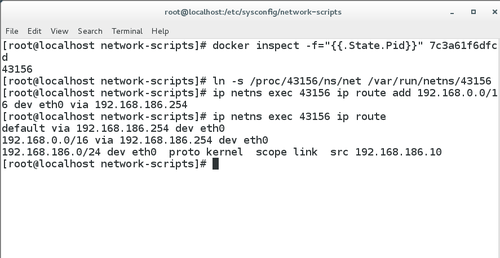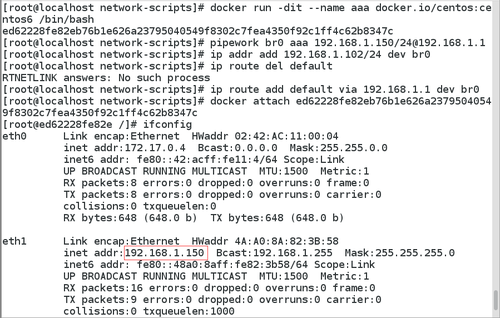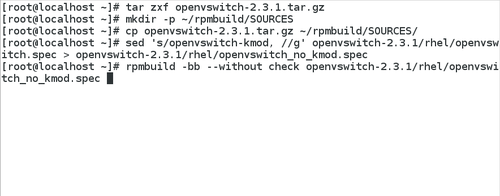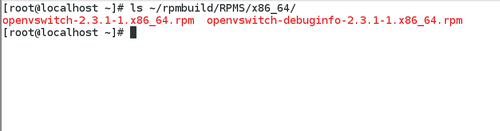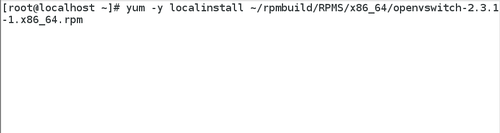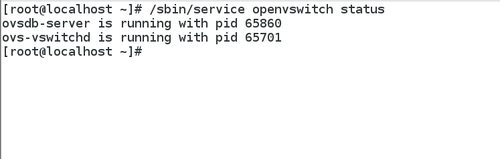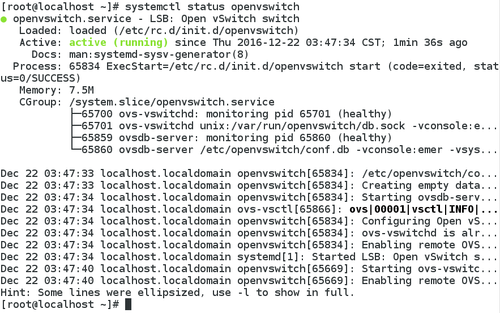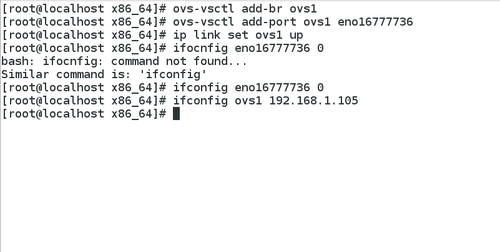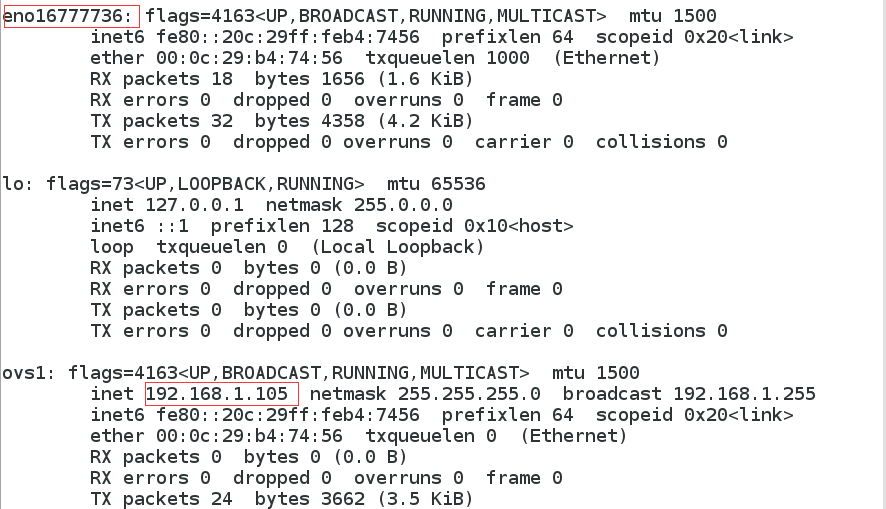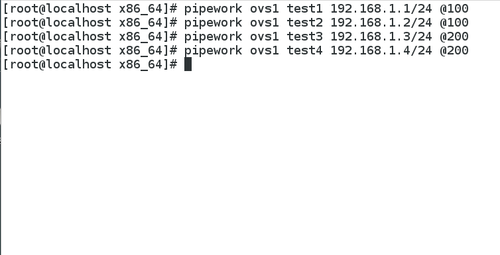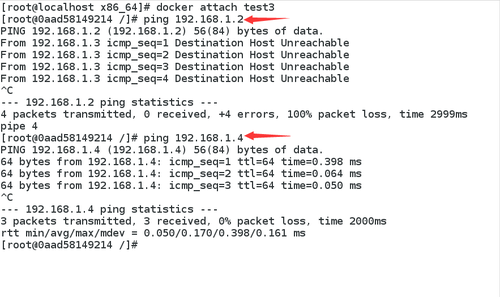docker网络技术剖析
Posted
tags:
篇首语:本文由小常识网(cha138.com)小编为大家整理,主要介绍了docker网络技术剖析相关的知识,希望对你有一定的参考价值。
Docker 中的网络功能介绍
docker容器访问外网,
外网访问docker容器,
docker容器间互访,
编译包制作成rpm包,
docker容器分割VLAN通信,
实验环境:未开启selinux
防伪码: 青春以梦为马
默认情况下,容器可以建立到外部网络的连接,但是外部网络无法连接到容器。
Docker 允许通过外部访问容器或容器互联的方式来提供网络服务
外部访问容器:
容器中可以运行一些网络应用,要让外部也可以访问这些应用,可以通过 -P 或 -p 参数来指定端口映射。
练习环境:运行一个容器,提供web服务和ssh服务
宿主机启用路由转发(net.ipv4.ip_forward=1)
通过docker commit或dockerfile生成一个web应用的镜像,这里我通过dockerdockerfile构建镜像模板
1)创建一个sshd_dockerfile工作目录
编辑run.sh文件
在主机上生成ssh秘钥对,并创建authorized_keys文件
在sshd_dockerfile目录下,使用docker build命令来创建镜像,注意:在最后还有一个”.”,表示使用当前目录中的dockerfile
执行docker images查看新生成的镜像
当使用–P(大写)标记时,Docker 会随机映射一个随机的端口到内部容器开放的网络端口。
注:-P使用时需要指定--expose选项或dockerfile中用expose指令容器要暴露的端口,指定需要对外提供服务的端口
使用 docker ps 可以看到,本地主机的32770被映射到了容器的22端口,本地主机的32769被映射到了容器的80端口,本地主机的32768被映射到了容器的443 端口。
此时访问本机的 32770端口即可访问容器内 ssh 应用。
注:192.168.110.128是宿主机的地址
查看容器运行的httpd进程
此时访问本机的 32769端口即可访问容器内 web 应用
-p(小写)则可以指定要映射的端口,并且,在一个指定端口上只可以绑定一个容器。支持的格式有ip:hostPort:containerPort | ip::containerPort |hostPort:containerPort
注意:
容器有自己的内部网络和 ip 地址(使用 docker inspect 可以获取所有的变量。)
-p 标记可以多次使用来绑定多个端口
映射所有接口地址:
使用 hostPort:containerPort 格式,将本地的10111端口映射到容器的 22 端口,本地的801端口映射到容器的80端口可以执行
测试访问:
测试web
映射到指定地址的指定端口
可以使用 ip:hostPort:containerPort 格式,指定映射使用一个特定地址,比如宿主机网卡配置的一个地址192.168.110.128
映射到指定地址的任意端口
使用 ip::containerPort 绑定192.168.1.102的任意端口到容器的80端口,本地主机会自动分配一个口。--name为启动的容器指定一个容器名。
注:还可以使用 udp 标记来指定 udp 端口
# docker run -d -p127.0.0.1:5000:5000/udp –name db4 commit:v1
查看映射端口配置
使用 docker port 来查看当前映射的端口配置,也可以查看到绑定的地址
Docker NAT iptables实现
默认情况下,容器可以主动访问到外部网络的连接,但是外部网络无法访问到容器
容器访问外部实现
容器所有到外部网络的连接,源地址都会被 NAT 成本地系统的 IP 地址(即docker0地址)。这是使用 iptables 的源地址伪装操作实现的
查看主机的 NAT 规则
iptables -t nat -vnL
其中,上述规则将所有源地址在 172.17.0.0/16 网段,目标地址为其他网段(外部网络)的流量动态伪装为从系统网卡发出。MASQUERADE 跟传统 SNAT 的好处是它能动态从网卡获取地址。
外部访问容器实现
容器允许外部访问,可以在 docker run 时候通过 -p 或 -P 参数来启用,不管用那种办法,其实也是在本地的 iptable 的 nat 表中添加相应的规则
使用 -P 时:
iptables -t -nat -vnL
使用 -p 80:80时
iptables -t -nat -vnL
docker0 网桥
Docker服务默认会创建一个 docker0 网桥(其上有一个docker0 内部接口),它在内核层连通了其他的物理或虚拟网卡,这就将所有容器和本地主机都放到同一个物理网络。
Docker 默认指定了 docker0 接口的 IP 地址和子网掩码,让主机和容器之间可以通过网桥相互通信
由于目前 Docker 网桥是 Linux 网桥,用户可以使用 brctl show 来查看网桥和端口连接信息。
注:brctl 命令在centos中可以使用yum install bridge-utils 来安装
每次创建一个新容器的时候,Docker 从可用的地址段中选择一个空闲的 IP 地址分配给容器的eth0端口。使用本地主机上 docker0 接口的 IP 作为所有容器的默认网关。
Docker网络配置
Docker 四种网络模式
docker run 创建 Docker 容器时,可以用 --net 选项指定容器的网络模式,Docker 有以下 4 种网络模式:
host 模式,使用 --net=host 指定。
container 模式,使用 --net=container:NAMEorID 指定。
none 模式,使用 --net=none 指定。
bridge 模式,使用 --net=bridge 指定,默认设置。
host 模式
如果启动容器的时候使用 host 模式,那么这个容器将不会获得一个独立的 Network Namespace,而是和宿主机共用一个 Network Namespace。容器将不会虚拟出自己的网卡,配置自己的 IP 等,而是使用宿主机的 IP 和端口。
例如,我们在192.168.110.128/24 的机器上用 host 模式启动一个含有 web 应用的 Docker 容器,监听 tcp 80 端口。当我们在容器中执行任何类似 ifconfig 命令查看网络环境时,看到的都是宿主机上的信息。而外界访问容器中的应用,则直接使用192.168.1.102:80 即可,不用任何 NAT 转换,就如直接跑在宿主机中一样。但是,容器的其他方面,如文件系统、进程列表等还是和宿主机隔离的。
启动容器前,执行pgrep http查看宿主机httpd进程
上面显示结果说明宿主机没有httpd进程运行
用 host 模式启动一个含有 web 应用的 Docker 容器
用浏览器访问宿主机地址的80端口
注意防火墙:
container 模式
这个模式指定新创建的容器和已经存在的一个容器共享一个 Network Namespace,而不是和宿主机共享。新创建的容器不会创建自己的网卡,配置自己的 IP,而是和一个指定的容器共享 IP、端口范围等。同样,两个容器除了网络方面,其他的如文件系统、进程列表等还是隔离的。两个容器的进程可以通过 lo 网卡设备通信。
运行一个容器:查看容器的IP
将容器切换到后台运行:ctrl+p ctrl+q
在运行一个容器使用container模式:查看新容器的地址
none模式
这个模式和前两个不同。在这种模式下,Docker 容器拥有自己的Network Namespace,但是,并不为 Docker容器进行任何网络配置。也就是说,这个 Docker 容器没有网卡、IP、路由等信息。需要我们自己为 Docker 容器添加网卡、配置 IP 等。
bridge模式
当 docker 启动时,会在主机上创建一个 docker0 的虚拟网卡。他随机挑选 RFC1918 私有网络中的一段地址给 docker0 。比如 172.17.0.1/16,16 位掩码的网段可以拥有 65534 个地址可以使用,这对主机和容器来说应该足够了。
docker0 不是普通的网卡,他是桥接到其他网卡的虚拟网卡,容器使用它来和主机相互通信。当创建一个 docker 容器的时候,它就创建了一个对接口,当数据包发送到一个接口时,另外一个接口也可以收到相同的数据包,它们是绑在一起的一对孪生接口。这对接口在容器中那一端的的名字是 eth0 ,宿主主机端的会指定一个唯一的名字,比如 vethAQI2QT 这样的名字。
所有的 veth* 的接口都会桥接到 docker0 ,这样 docker 就创建了在主机和所有容器之间一个虚拟共享网
bridge 模式是 Docker 默认的网络设置,此模式会为每一个容器分配 Network Namespace、设置 IP 等,并将一个主机上的 Docker 容器连接到一个虚拟网桥上。当 Docker server 启动时,会在主机上创建一个名为 docker0 的虚拟网桥,此主机上启动的 Docker 容器会连接到这个虚拟网桥上。虚拟网桥的工作方式和物理交换机类似,这样主机上的所有容器就通过交换机连在了一个二层网络中。接下来就要为容器分配 IP 了,Docker 会从 RFC1918 所定义的私有IP 网段中,选择一个和宿主机不同的IP地址和子网分配给 docker0,连接到 docker0 的容器就从这个子网中选择一个未占用的 IP 使用。如一般 Docker 会使用 172.17.0.0/16 这个网段,并将 172.17.0.1/16 分配给 docker0 网桥(在主机上使用 ifconfig 命令是可以看到 docker0 的,可以认为它是网桥的管理接口,在宿主机上作为一块虚拟网卡使用)
Docker完成以上网络配置的过程大致是这样的:
1.在主机上创建一对虚拟网卡vethpair设备。veth设备总是成对出现的,它们组成了一个数据的通道,数据从一个设备进入,就会从另一个设备出来。因此,veth设备常用来连接两个网络设备。
2.Docker将veth pair设备的一端放在新创建的容器中,并命名为eth0。另一端放在主机中,以veth65f9这样类似的名字命名,并将这个网络设备加入到docker0网桥中,可以通过brctl show命令查看。
注:brctl 工具依赖 bridge-utils 软件包
3.从docker0子网中分配一个IP给容器使用,并设置docker0的IP地址为容器的默认网关。
容器内部访问外网以及容器和主机之间的端口映射都是通过Iptables实现的,可以查看Iptables表分析。
查看当前 docker0地址
在容器运行时,每个容器都会分配一个特定的虚拟机口并桥接到 docker0。每个容器都会配置同 docker0 ip 相同网段的专用 ip 地址,docker0 的 IP 地址被用于所有容器的默认网关。
运行一个容器并查看
通过brctl show命令查看
以上, docker0 扮演着veth402429c和veth7aad6a6这两个容器的虚拟接口 vethxx interface 桥接的角色。
执行docker network inspect bridge查看桥接网络的详细信息
自定义网桥
除了默认的 docker0 网桥,用户也可以指定网桥来连接各个容器。在启动 Docker 服务的时候,使用 -b BRIDGE 或--bridge=BRIDGE 来指定使用的网桥。
Docker 允许你管理 docker0 桥接或者通过-b选项自定义桥接网卡,需要安装bridge-utils软件包。
基本步骤如下:
1.确保 docker 的进程是停止的
2.创建自定义网桥
3.给网桥分配特定的 ip
4.以 -b 的方式指定网桥
具体操作步骤:
如果服务已经运行,那需要先停止服务,并删除旧的网桥
然后创建一个网桥 bridge0,给网桥分配特定的 ip
查看确认网桥创建并启动
修改/etc/sysconfig/docker文件
修改前:
修改后:添加前面所新建的网桥
启动 Docker 服务。
新建一个容器,可以看到它已经桥接到了 br0 上。
docker 服务启动成功并绑定容器到新的网桥,新建一个容器,你会看到它的 ip 是我们的设置的新 ip段, docker 会自动检测到它。用 brctl show 可以看到容器启动或则停止后网桥的配置变化,在容器中使用 ip a 和 ip r 来查看 ip 地址配置和路由信息。
重启主机之后,再启动docker服务发现起不来,因为以上都是命令配置,临时性的,只要重启主机就会失效,若要启动服务也有办法,就是将vim /etc/sysconfig/docker文件中的“-b=br0”删了就行。然后就回到了之前的docker0,如下图:
现在docker服务是运行状态,而且虚拟网桥回归到了docker0。
DNS/HOSTNAME自定义
Docker 没有为每个容器专门定制镜像,那么怎么自定义配置容器的主机名和 DNS 配置呢?秘诀就是它利用虚拟文件来挂载到来容器的 3 个相关配置文件。
在容器中使用 mount 命令可以看到挂载信息:注(mount命令软件包util-linux)
这种机制可以让宿主主机 DNS 信息发生更新后,所有 Docker 容器的 dns 配置通过 /etc/resolv.conf文件立刻得到更新。
如果用户想要手动指定容器的配置,可以利用下面的选项。
-h HOSTNAME or --hostname=HOSTNAME 设定容器的主机名,它会被写到容器内的/etc/hostname 和 /etc/hosts。但它在容器外部看不到,既不会在 docker ps 中显示,也不会在其他的容器的 /etc/hosts 看到。
--link=CONTAINER_NAME:ALIAS 选项会在创建容器的时候,添加一个其他容器的主机名到
/etc/hosts 文件中,让新容器的进程可以使用主机名ALIAS 就可以连接它。
--dns=IP_ADDRESS 添加 DNS 服务器到容器的/etc/resolv.conf 中,让容器用这个服务器来解析所有不在 /etc/hosts 中的主机名。
--dns-search=DOMAIN 设定容器的搜索域,当设定搜索域为 .example.com 时,在搜索一个名为 host的主机时, DNS 不仅搜索 host,还会搜索 host.example.com。注意:如果没有上述最后 2 个选项,Docker 会默认用主机上的 /etc/resolv.conf 来配置容器。
具体其他选项可以查看docker run --help帮助
docker中的容器互联--linking 系统
docker 有一个 linking 系统可以连接多个容器。它会创建一对父子关系,父容器可以看到所选择的子容器的信息。该系统会在源和接收容器之间创建一个隧道,接收容器可以看到源容器指定的信息
自定义容器的命名
linking系统依据容器的名称来执行,因此,首先需要自定义一个好记的容器命名。当我们创建容器的时候,系统会随机分配一个名字。当然我们也可以自己来命名容器,这样做有 2 个好处:
当我们自己指定名称的时候,比较好记,比如一个 web 应用我们可以给它起名叫 web
当我们要连接其他容器时候,可以作为一个有用的参考点,比如连接 web 容器到 db 容器
使用 --name 标记可以为容器自定义命名。使用 docker ps 来验证设定的命名,也可以使用 docker inspect 来查看容器的名字dockerinspect -f "{{ .Name }}" 容器id
注意:容器的名称是唯一的。如果已经命名了一个叫 web 的容器,当你要再次使用 web 这个名称的时候,需要先用 docker rm 来删除之前创建的同名容器。
在执行 docker run 的时候如果添加 --rm 标记,则容器在终止后会立刻删除。注意, --rm 和 -d 参数不能同时使用。
容器互联
使用--link参数可以让容器之间安全的进行交互。
下面先创建一个新的数据库容器。
docker run -dit --name dbserver镜像id
然后创建一个新的 web 容器,并将它连接到 db 容器
--link 标记的格式: --linkname:alias , name 是我们要链接的容器的名称, alias 是这个链接的别名。
使用docker ps来查看容器的连接
我们可以看到我们命名的容器, dbserver 和 web , dbserver 容器的 names 列有 dbserver 也有 web/dbserver 。这表示 web 容器链接到 db 容器,他们是一个父子关系。在这个 link 中, 2 个容器中有一对父子关系。 docker 在 2 个容器之间创建了一个安全的连接,而且不用映射dbserver容器的端口到宿主主机上。所以在启动 db 容器的时候也不用 -p 和 -P 标记。使用 link 之后我们就可以不用暴露数据库端口到网络上。
注意:你可以链接多个子容器到父容器,比如我们可以链接多个 web 到 db 容器上。
Docker 会添加子容器的 host 信息到父容器的 /etc/hosts 的文件。
下面是父容器 web 的 hosts 文件
这里有 2 个 hosts,第一个是 web 容器,web 容器用 id 作为他的主机名,第二个是 dbserver 容器的 ip 和主机名。可以在 web 容器中安装 ping 命令来测试跟dbserver容器的连通。
注意:官方的镜像默认没有安装 ping,需要自行安装,软件包名iputils
附:在bridge模式下,连在同一网桥上的容器可以相互通信(若出于安全考虑,也可以禁止它们之间通信,方法是在DOCKER_OPTS变量中设置--icc=false,这样只有使用--link才能使两个容器通信)。
docker 默认的桥接网卡是 docker0 。它只会在本机桥接所有的容器网卡,举例来说容器的虚拟网卡在主机上看一般叫做 vethxxx,而 docker 只是把所有这些网卡桥接在一起,如下:
这样就可以把这个网络看成是一个私有的网络,通过 nat 连接外网,如果要让外网连接到容器中,就需要做端口映射,即 -p 参数。
如果在企业内部应用,或则做多个物理主机的集群,可能需要将多个物理主机的容器组到一个物理网络中来,那么就需要将这个网桥桥接到我们指定的网卡上。
主机 A 和主机 B 的网卡一都连着物理交换机的同一个 vlan 101, 这样网桥一和网桥三就相当于在同一个物理网络中了,而容器一、容器三、容器四也在同一物理网络中了,他们之间可以相互通信,而且可以跟同一 vlan 中的其他物理机器互联。
这样就直接把容器暴露到物理网络上了,多台物理主机的容器也可以相互联网了。需要注意的是,这样就需要自己来保证容器的网络安全了。
不同容器之间的通信可以借助于pipework 这个工具
pipework是由Docker的工程师JérômePetazzoni开发的一个Docker网络配置工具,由200多行shell实现,方便易用。
下载地址:wgethttps://github.com/jpetazzo/pipework.git
安装相应依赖软件
yum install bridge-utils -y
配置桥接网络
Vi ifcfg-br0
重启network服务
把 docker 的桥接指定为 br0,这样跨主机不同容器之间通过 pipework 新建 docker 容器的网卡桥接到 br0,这样跨主机容器之间就可以通信了。
CentOS 7/RHEL 7系统
systemctl stop docker
修改/etc/sysconfig/docker
Systemctl restart docker
pipework
把 docker 默认桥接指定到了 br0,则最好在创建容器的时候加上--net=none,防止自动分配的 IP 在局域网中有冲突。
使用镜像运行一个容器
注:默认不指定网卡设备名,则默认添加为 eth1
 注:另外 pipework 不能添加静态路由,如果有需求则可以在 run 的时候加上 --privileged=true 权限在容器中手动添加,但这种安全性有缺陷,可以通过 ip netns 操作
注:另外 pipework 不能添加静态路由,如果有需求则可以在 run 的时候加上 --privileged=true 权限在容器中手动添加,但这种安全性有缺陷,可以通过 ip netns 操作
访问容器提供的web服务:
使用ip netns添加静态路由,避免创建容器使用--privileged=true选项造成一些不必要的安全问题:
在其它宿主机进行相应的配置,新建容器并使用 pipework 添加虚拟网卡桥接到 br0,测试通信情况即可。
注:可以删除 docker0,直接把 docker 的桥接指定为 br0。也可以保留使用默认的配置,这样单主机容器之间的通信可以通过 docker0,而跨主机不同容器之间通过 pipework 新建 docker 容器的网卡桥接到 br0,这样跨主机容器之间就可以通信了。
扩展:
pipework可以在下面用三个场景来使用和工作原理。
1 将Docker容器配置到本地网络环境中
为了使本地网络中的机器和Docker容器更方便的通信,我们经常会有将Docker容器配置到和主机同一网段的需求。这个需求其实很容易实现,我们只要将Docker容器和主机的网卡桥接起来,再给Docker容器配上IP就可以了。
下面我们来操作一下,我主机A地址为192.168.1.102/24,网关为192.168.1.1,需要给Docker容器的地址配置为192.168.1.150/24。在主机A上做如下操作:
安装pipework
下载地址:wget https://github.com/jpetazzo/pipework.git
unzip pipework-master.zip
cp -p /root/pipework-master/pipework /usr/local/bin/
启动Docker容器。
docker run -itd --name test1 镜像 /bin/bash
配置容器网络,并连到网桥br0上。网关在IP地址后面加@指定。
pipework br0 test1 192.168.1.150/[email protected]
将主机enp0s3桥接到br0上,并把enp0s3的IP配置在br0上。
ip addr add 192.168.1.102/24 dev br0
ip addr del 192.168.1.102/24 dev enp0s3
brctl addif br0 enp0s3
ip route del default
ip route add default via 192.168.1.1 devbr0
注:如果是远程操作,中间网络会断掉,所以放在一条命令中执行。
ip addr add 192.168.1.102/24 dev br0; \ ip addr del 192.168.1.102/24 dev enp0s3;\ brctl addif br0 enp0s3; \ iproute del default; \ ip route add default via 192.168.1.1 dev br0
完成上述步骤后,我们发现Docker容器已经可以使用新的IP和主机网络里的机器相互通信了。
进入容器内部查看容器的地址:
pipework工作原理分析
那么容器到底发生了哪些变化呢?我们docker attach到test1上,发现容器中多了一块eth1的网卡,并且配置了192.168.1.150/24的IP,而且默认路由也改为了192.168.1.1。这些都是pipework帮我们配置的。
·首先pipework检查是否存在br0网桥,若不存在,就自己创建。
·创建veth pair设备,用于为容器提供网卡并连接到br0网桥。
·使用docker inspect找到容器在主机中的PID,然后通过PID将容器的网络命名空间链接到/var/run/netns/目录下。这么做的目的是,方便在主机上使用ip netns命令配置容器的网络。因为,在Docker容器中,我们没有权限配置网络环境。
·将之前创建的veth pair设备分别加入容器和网桥中。在容器中的名称默认为eth1,可以通过pipework的-i参数修改该名称。
·然后就是配置新网卡的IP。若在IP地址的后面加上网关地址,那么pipework会重新配置默认路由。这样容器通往外网的流量会经由新配置的eth1出去,而不是通过eth0和docker0。(若想完全抛弃自带的网络设置,在启动容器的时候可以指定--net=none)
以上就是pipework配置Docker网络的过程,这和Docker的bridge模式有着相似的步骤。事实上,Docker在实现上也采用了相同的底层机制。
通过源代码,可以看出,pipework通过封装Linux上的ip、brctl等命令,简化了在复杂场景下对容器连接的操作命令,为我们配置复杂的网络拓扑提供了一个强有力的工具。当然,如果想了解底层的操作,我们也可以直接使用这些Linux命令来完成工作,甚至可以根据自己的需求,添加额外的功能。
2 单主机Docker容器VLAN划分
pipework不仅可以使用Linux bridge连接Docker容器,还可以与OpenVswitch结合,实现Docker容器的VLAN划分。下面,就来简单演示一下,在单机环境下,如何实现Docker容器间的二层隔离。
为了演示隔离效果,我们将4个容器放在了同一个IP网段中。但实际他们是二层隔离的两个网络,有不同的广播域。
安装openvswitch
安装基础环境
yum install –y gcc make python-developenssl-devel kernel-devel graphviz \
kernel-debug-devel autoconf automake rpm-build redhat-rpm-config \
libtool
解压与打包
tar zxvf openvswitch-2.3.1.tar.gz
mkdir -p ~/rpmbuild/SOURCES
cp openvswitch-2.3.1.tar.gz ~/rpmbuild/SOURCES/
sed ‘s/openvswitch-kmod, //g‘openvswitch-2.3.1/rhel/openvswitch.spec >openvswitch-2.3.1/rhel/openvswitch_no_kmod.spec
rpmbuild -bb --without checkopenvswitch-2.3.1/rhel/openvswitch_no_kmod.spec
之后会在~/rpmbuild/RPMS/x86_64/里有2个文件
安装第一个就行
启动
Systemctl start openvswitch
查看状态
或
可以看到是正常运行状态
安装pipework 过程略,参考前面的操作
创建交换机,把物理网卡加入ovs1
在主机A上创建4个Docker容器,test1、test2、test3、test4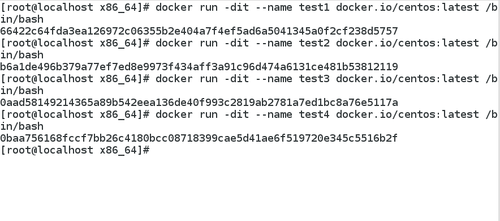
将test1,test2划分到一个vlan中,vlan在mac地址后加@指定,此处mac地址省略
完成上述操作后,使用docker attach连到容器中,然后用ping命令测试连通性,发现test1和test2可以相互通信,但与test3和test4隔离。这样,一个简单的VLAN隔离容器网络就已经完成。
由于OpenVswitch本身支持VLAN功能,所以这里pipework所做的工作和之前介绍的基本一样,只不过将Linux bridge替换成了OpenVswitch,在将veth pair的一端加入ovs0网桥时,指定了tag。底层操作如下:
ovs-vsctl add-port ovs0 veth* tag=100
证明vlan被分割,不同vlan的主机不能相互通信。
本文出自 “你好阳光” 博客,谢绝转载!
以上是关于docker网络技术剖析的主要内容,如果未能解决你的问题,请参考以下文章
docker技术剖析--docker网络docker宿主机之间容器互通
docker技术剖析--docker supervisorcompose